

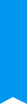
Смарт-баннеры — это новый формат объявлений в Директе, совместивший медийную и контекстную рекламу. Они работают по аналогии с динамическим ремаркетингом Adwords — «преследуют» пользователя, предлагая товары, просмотренные ранее или похожие на них.
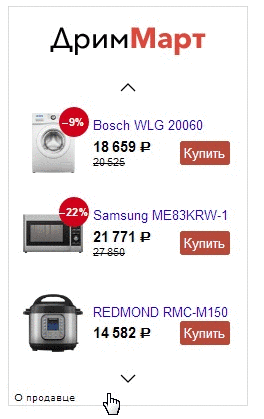
Пример смарт-баннера
Кроме визуальной привлекательности, у этого формата рекламы есть еще несколько особенностей.
Динамический контент. Смарт-баннер прокручивается с помощью скролла мыши или стрелок, как показано на гифке сверху. Это отличная возможность показать сразу несколько товаров, причем заточенных под конкретного посетителя рекламной сети Яндекса.
Персонализированные объявления. Директ прицельно формирует объявление под каждого пользователя на основании уже просмотренных им страниц на вашем сайте или по его интересам из истории поиска.
Например, пользователь искал туры в Испанию, но не зашел на ваш сайт. Директ проанализирует историю поиска, обратится к файлу с информацией о ваших товарах или услугах (фиду), и, если найдет соответствие, сформирует баннер и покажет потенциальному клиенту ваши предложения.
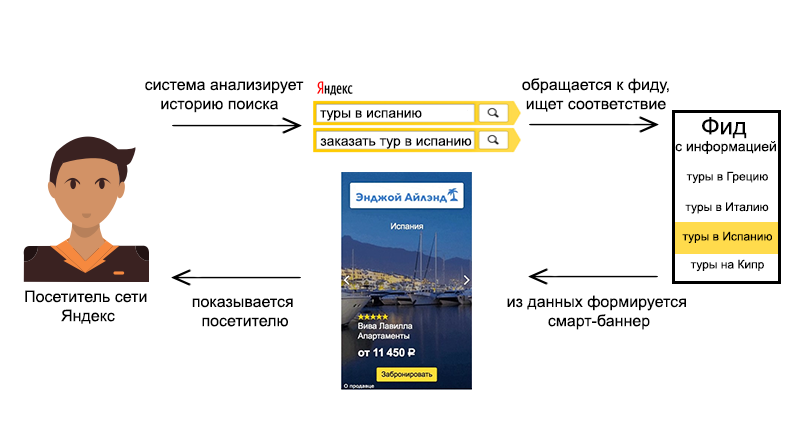
Схематически принцип показа смарт-баннера можно отобразить так
Оплата снимается за клик. Если потенциальный покупатель пролистает баннер и не найдет для себя ничего интересного, он не перейдет на сайт, и вы ничего не заплатите.
Упрощенная настройка. Не нужно подбирать ключевые слова для каждого товара и писать текст объявления.
Смарт-баннеры — новый формат медийки в Яндексе. Он находится в стадии бета-тестирования и пока настроить показы можно только в рекламной сети Яндекса (РСЯ) и мобильных приложениях. К тому же они работают не для всех сфер бизнеса. Рекламу такого плана можно запускать для:
Если ваш бизнес не попадает ни под одну из категорий, наберитесь терпения. Скорее всего, со временем список пополнится. Если попадает — переходим к подключению и настройке смарт-баннеров.
Так как этот формат рекламы еще тестируется, он не доступен в большинстве аккаунтов Директа. Для его подключения нужно заполнить форму. Специалисты Яндекса рассмотрят заявку, и после одобрения во вкладке Директа «Создать кампанию» появится новый раздел — смарт-баннеры.
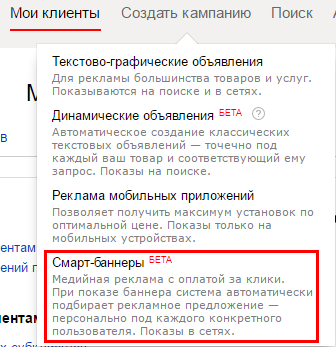
Вот так будет выглядеть новый раздел во вкладке «Создать кампанию»
Еще нужно подключить передачу данных ecommerce в Метрике, чтобы отслеживать статистику по показам. Для этого перейдите в Яндекс.Метрику и во вкладке «Настройка → Код счетчика» поставьте галочку возле строки «Отправка в Метрику данные электронной коммерции».
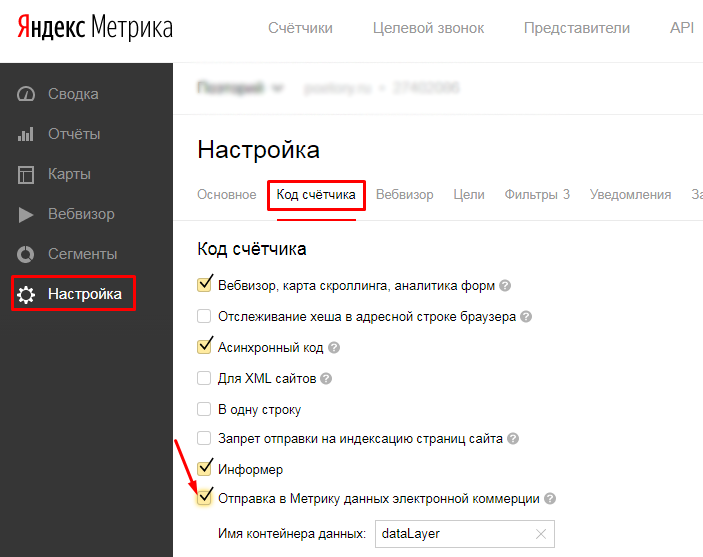
Настраиваем ecommerce в Яндекс.Метрике
Можно настроить показ смарт-баннеров под определенный сегмент аудитории и достигнутые цели. Например, показывать только пользователям, зашедшим на сайт со смартфонов (аудитория), или тем, кто добавил товары в корзину. Сегменты настраиваются в Яндекс.Аудиториях, цели — в Метрике, а Директ подтягивает из этих сервисов уже готовые условия.
Для настройки переходим во вкладку «Мои кампании → Общие списки → Условия подбора аудитории».
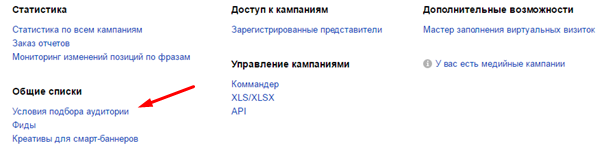
Кликаем на «Условия подбора аудитории»
В открывшемся окне выбираем уже настроенные условия из выпадающего списка.
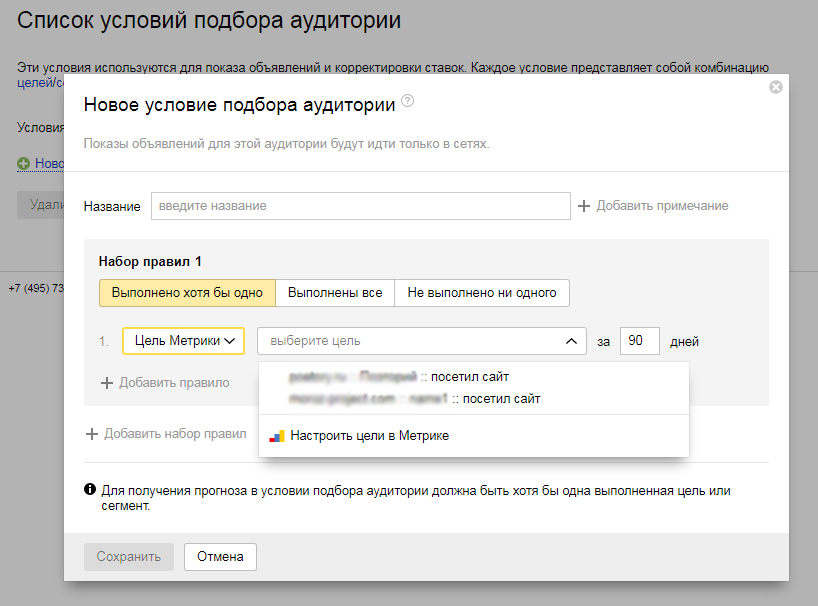
Выберите нужные условия и нажмите Сохранить
Фид — это файл с информацией о товарах или услугах вашего сайта: наименованием, ценой, id, ссылкой на страницу и т. д. К этой информации Директ обращается для создания и показа рекламы конкретному пользователю.
Если вы создавали динамические объявления в Яндексе, можно использовать фиды оттуда, если нет, их нужно создать самостоятельно. Требования будут разные в зависимости от сферы бизнеса. Подробно о создании фидов читайте в инструкции Яндекса.
Для загрузки готового файла перейдите во вкладку Директа «Мои кампании → Общие списки → Фиды».
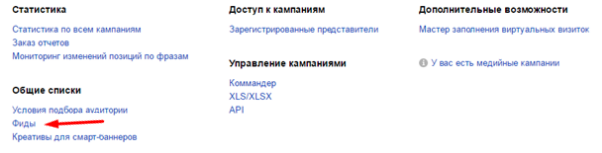
Для работы с фидами нажмите на эту ссылку
В открывшемся окне нажмите «Добавить фид».
Теперь введите название фида и выберите тип бизнеса. Будьте внимательны: после загрузки файла изменить тип бизнеса будет невозможно. Если фид был загружен ранее, просто укажите ссылку, если нет — выберите «Загрузить файл» и загрузите.
Файл должен быть доступен по техническому протоколу HTTP, HTTPS или FTP. Чтобы открыть к нему доступ, поставьте галочку «Требуется авторизация» и введите логин/пароль своего аккаунта.
Так как вы можете загрузить уже использовавшийся ранее фид, в нем могут быть проставлены UTM-метки, неподходящие для отслеживания данных новой рекламной кампании. Чтобы их удалить, поставьте галочку «Автоматически удалять UTM-метки».
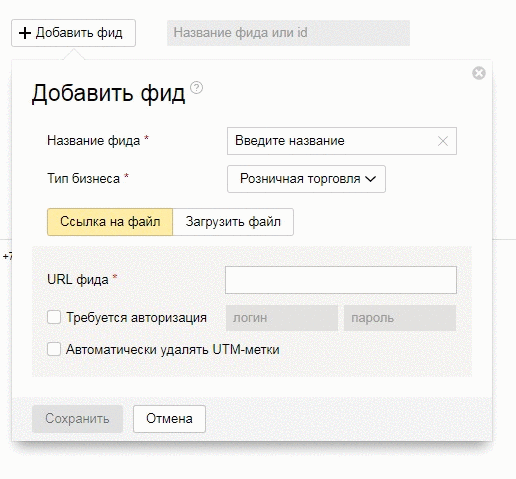
Можно загрузить до 20 фидов
Теперь системе понадобится некоторое время, чтобы проанализировать файл. Если все в порядке, в статусе фида появится надпись «Загрузка успешна». Если в файле допущена ошибка, система оповестит вас об этом. Отчет об ошибке вы найдете по ссылке «Подробнее», которая появится возле сообщения о возникшей проблеме.
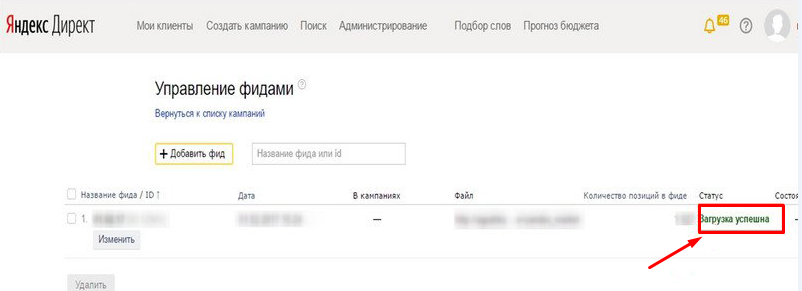
Фид загружен успешно
Переходим к визуальному оформлению баннера: «Мои кампании → Общие списки → Креативы для смарт-баннеров». В открывшемся окне нажмите «Создать креативы» — появится конструктор.
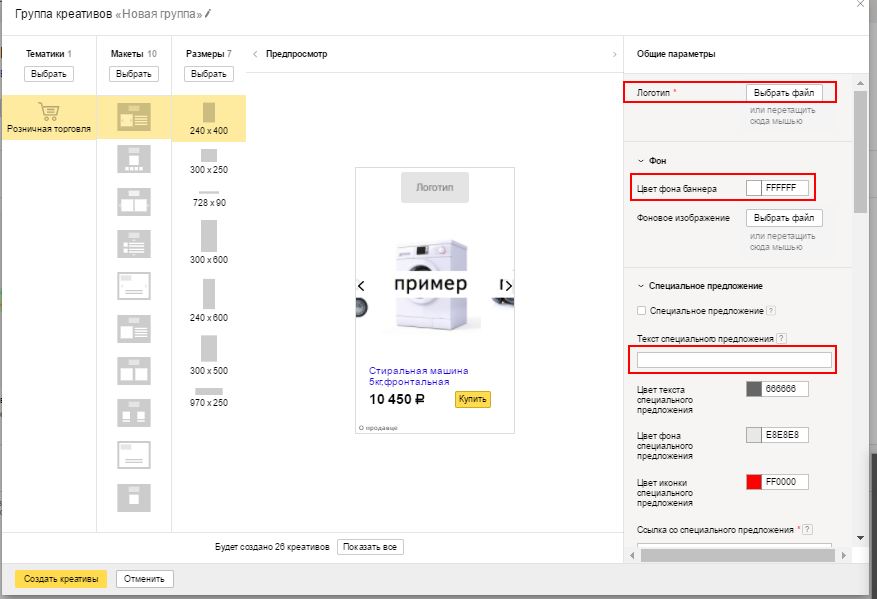
В поле «Предпросмотр» вы увидите, как будет выглядеть баннер с заданными параметрами
Здесь можно выбрать один или несколько вариантов макетов, задать размеры, ориентацию баннера (вертикальная или горизонтальная) и указать общие параметры. Если не настроить макет и размеры, система будет автоматически использовать разные шаблоны.
В блоке «Общие параметры» загрузите логотип компании в формате png, выберите цвет или загрузите изображение для фона, а также укажите цвета текста и графических элементов. Рекомендуем настраивать цвета по аналогии с дизайном своего сайта.
В блоке «Правовая информация» указывается информация о продавце — юридический адрес и название, ОГРН. Это необходимо в соответствии с «Законом о рекламе».
Чтобы увеличить конверсию кампании, задайте специальное предложение. Оно будет выделяться на баннере, привлекая внимание пользователей. Предложение должно быть коротким, например: «Бесплатная доставка», «Получите бонус», «Новинка», и конечно, реально действующим.
Смарт-баннер готов. Теперь нужно создать и настроить саму кампанию. Перейдите во вкладку «Создать кампанию» и выберите «Смарт-баннеры» из выпадающего списка.

Создаем кампанию
В открывшемся окне заполняем поля:
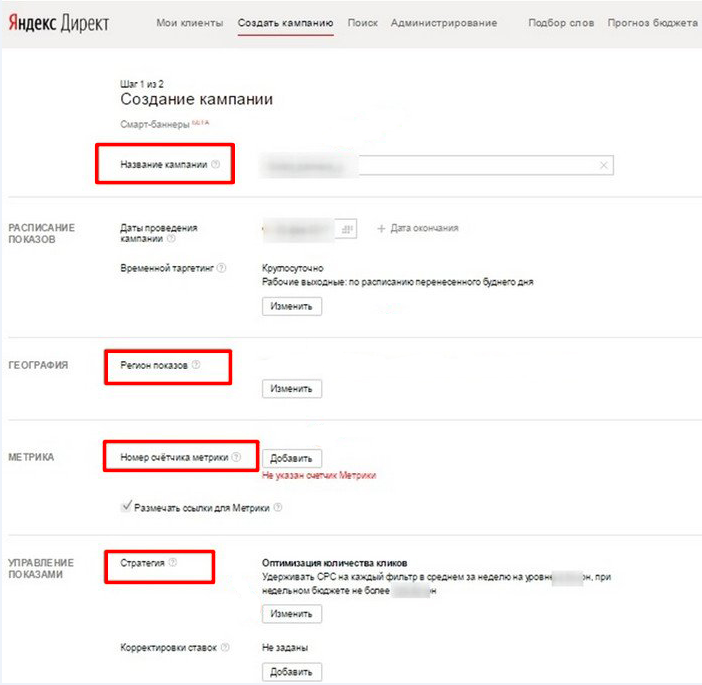
Настойки новой кампании
Стратегия показов выбирается в зависимости от того, каких результатов вы хотите достичь. Директ предлагается три варианта:
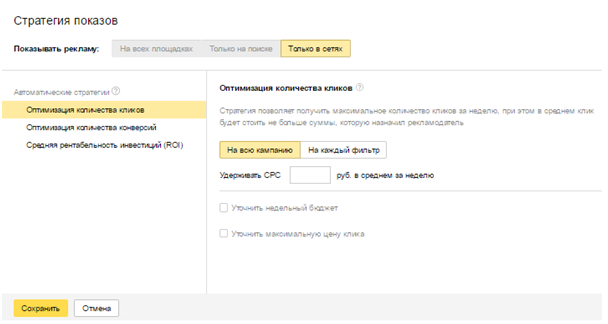
Настройки стратегии «Оптимизация количества кликов»
Когда все поля в создании кампании заполнены, нажмите «Дальше». Теперь нужно создать группу смарт-баннеров.
В открывшемся окне введите название группы, загрузите фиды и креативы баннеров. В настройках указываем фильтры, минус-слова, регионы, где будут показываться объявления. Здесь же при необходимости корректируем ставки (если кампания на стадии запуска, оставьте по умолчанию).
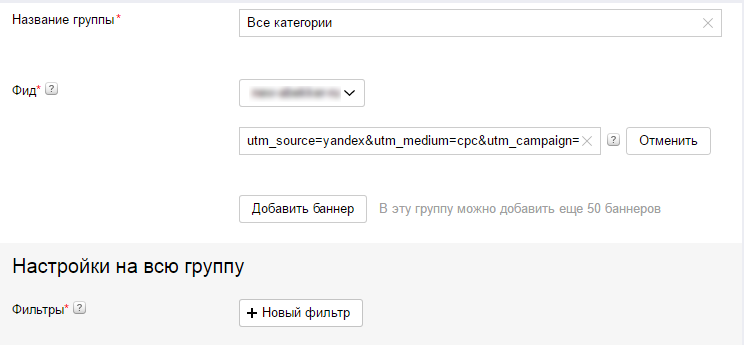
Настройка группы объявлений
Настраивая фильтры фидов, можно повысить эффективность кампании. Нажмите «Новый фильтр», в появившемся окне задайте нужные настройки.
В блоке «Целевая аудитория» выберите сегмент, которому будет показываться реклама:
Также в фильтрах фида можно настроить правила отбора показа. По правилам отбора система понимает, какие товары показывать на баннере, а какие нет. Например, можно установить правило отбора по цене и корректировать ставки за переход в зависимости от того, насколько товар дорогой. Так вы сократите бюджет на рекламу дешевых товаров и будете эффективней лить трафик на более дорогие.
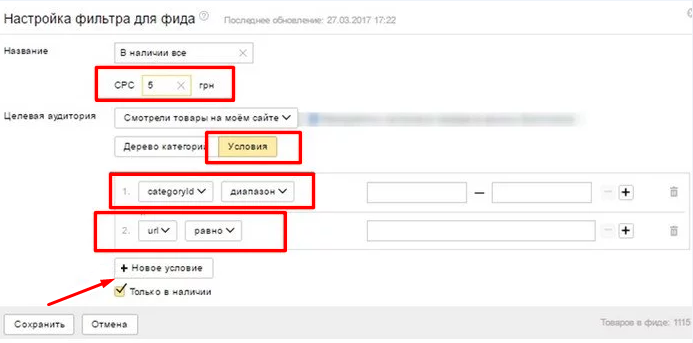
В правилах отбора показа можно задать до 10 условий
Когда все настройки выставлены, нажмите «Сохранить», отправьте кампанию на модерацию и подождите 1-3 дня. Как только реклама пройдет модерацию, смарт-баннеры начнут показываться пользователям в сети Яндекса.
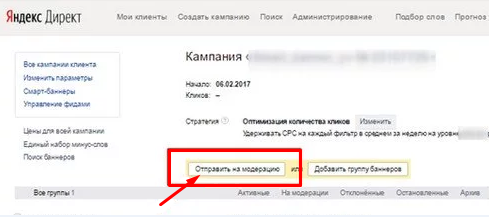
Последний шаг перед запуском смарт-баннера
Отслеживайте эффективность объявлений в Метрике, анализируйте данные и, если нужно, редактируйте настройки кампании. Хотя этот формат рекламы совсем новый и пока не функционирует на полную силу, смарт-баннеры уже хорошо себя зарекомендовали. Особенно для интернет-магазинов с большим ассортиментом товаров.
Чтобы настроить и запустить рекламу на смарт-баннерах, нужно:
Интерактивная реклама с динамическим контентом и меткими настройками под целевую аудиторию развивается и набирает обороты. Будем ждать новых решений от Яндекс.Директа, надеемся, они будут такими же эффективными и интересными, как смарт-баннеры.